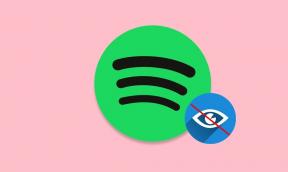Perbaiki: Mikrofon Headset Nirkabel Logitech G935 Tidak Berfungsi
Miscellanea / / September 13, 2022
Headset gaming nirkabel andalan Logitech menggantikan Artemis Spectrum G933 dengan headset lintas platform G935. Selain kehilangan nama model yang konyol, G935 memiliki fitur teknologi surround yang diperbarui, driver yang lebih besar, dan mikrofon yang ditingkatkan dengan harga lebih rendah ($ 169) daripada pendahulunya. Mereka dapat digunakan dengan PC, PS4, dan Xbox yang memiliki jack headphone 3.5mm tetapi juga dapat digunakan dengan perangkat yang tidak memilikinya.
Tapi, ada masalah dengan headset ini karena banyak pengguna mengeluh bahwa Logitech Mikrofon headset nirkabel G935 tidak berfungsi, karena itu mereka harus menghadapi banyak masalah. Namun, tidak ada yang perlu dikhawatirkan karena tim kami mengumpulkan beberapa perbaikan untuk masalah ini. Jadi, jika Anda memiliki Logitech G935 dan menghadapi masalah mikrofon yang tidak berfungsi, maka pastikan untuk melakukan perbaikan yang disebutkan di bawah ini.

Isi Halaman
-
Cara Memperbaiki Mikrofon Headset Nirkabel Logitech G935 Tidak Berfungsi
- Perbaiki 1: Periksa Aksesibilitas Mikrofon Headset Anda
- Perbaiki 2: Hubungkan dengan Benar
- Perbaiki 3: Nyalakan Ulang Perangkat Anda
- Perbaiki 4: Perbarui Sistem OS
- Perbaiki 5: Perbarui Driver Audio Anda
- Perbaiki 6: Periksa Kabel
- Perbaiki 7: Memecahkan Masalah Perangkat Keras
- Perbaiki 8: Periksa Kotoran dan Puing
- Perbaiki 9: Hubungi Logitech
Cara Memperbaiki Mikrofon Headset Nirkabel Logitech G935 Tidak Berfungsi
Ada banyak perbaikan dan metode pemecahan masalah yang tersedia yang dapat Anda gunakan untuk memperbaiki mikrofon headset nirkabel Logitech G935 yang tidak berfungsi. Karena itu, mari kita periksa perbaikannya:
Perbaiki 1: Periksa Aksesibilitas Mikrofon Headset Anda
Di masa lalu, Anda mungkin telah membisukan speaker dan lupa mengaktifkannya di Windows. Namun, itulah alasan mengapa mikrofon tidak berfungsi. Jadi, untuk mencegah masalah mikrofon ini, Anda perlu mengaktifkan suara sendiri dari komputer Anda. Ikuti langkah-langkah ini untuk melakukannya:
- Pilih tab Sistem dari Pengaturan Windows.
- Selanjutnya, buka tab Suara.
- Selanjutnya, periksa apakah penggeser Mikrofon diatur ke penuh di bagian Input.
Perbaiki 2: Hubungkan dengan Benar
Ada kemungkinan bahwa kesalahan acak telah mencegah perangkat Anda membaca headphone Logitech G935 dengan benar, jadi sebaiknya sambungkan kembali headset Anda terlebih dahulu. Oleh karena itu, jika Anda mencabut dan memasang kembali headset, masalah yang tidak berfungsi akan teratasi secara otomatis.
Iklan
Perbaiki 3: Nyalakan Ulang Perangkat Anda
Setelah mencabut dan memasang kembali headset, dan itu tidak berhasil, yang terbaik adalah mencabut headset Anda sekali lagi dan menghidupkan PC Anda. Anda sekarang dapat menggunakan headset Anda sekali lagi karena perangkat lunak perangkat PC Anda sekarang mengenalinya setelah Anda menyelesaikan langkah-langkah di atas.
Perbaiki 4: Perbarui Sistem OS
Saat sistem operasi baru tersedia, kinerja komputer akan menurun jika Anda tidak memperbaruinya. Semua proses dikelola oleh sistem operasi, termasuk proses latar belakang, jadi Anda mungkin tidak menggunakan beberapa aplikasi atau proses perangkat keras, tetapi mereka memengaruhi komputer Anda secara negatif.
Logitech G935 Anda mungkin tidak kompatibel dengan perangkat Anda karena sistem operasi Anda tidak mutakhir. Gunakan langkah-langkah ini untuk memperbarui Windows Anda:
- Klik Pengaturan untuk memeriksa apakah perangkat Windows Anda memiliki pembaruan yang tersedia.
- Halaman pengaturan sekarang akan menampilkan daftar opsi di sisi kiri.
- pembaruan Windows adalah pilihan terakhir. Secara sederhana klik di atasnya.
- Kemudian, ketuk Periksa pembaruan di panel kanan untuk memperbarui Windows secara manual.
Perbaiki 5: Perbarui Driver Audio Anda
Perbarui driver audio perangkat Anda. Kami sering mengamati bahwa masalah kecil diperbaiki secara otomatis saat pengguna memperbarui driver audio mereka. Oleh karena itu, Anda harus mengikuti langkah-langkah ini untuk menentukan apakah driver audio Anda mutakhir:
Iklan
- Di desktop, klik kanan jendela ikon.
- Ketuk pada Pengaturan perangkat dari daftar yang muncul.
- Kemudian, klik Input dan output audio tab.
- Pilih Perbarui Driver dengan mengklik kanan pada nama pabrikan perangkat audio Anda.
Segera setelah Anda mengikuti petunjuk di layar, Anda harus menunggu prosesnya selesai. Saat driver audio Logitech G935 Anda diperbarui, masalah mikrofon yang tidak berfungsi akan teratasi secara otomatis.
Perbaiki 6: Periksa Kabel
Sudahkah Anda memeriksa kabel headphone Anda dari luka, kerusakan, dan keausan? Jika kabel Logitech G935 rusak, Anda hanya memiliki opsi untuk membeli yang baru, jadi pastikan untuk memeriksanya dengan benar.
Perbaiki 7: Memecahkan Masalah Perangkat Keras
Anda dapat mencoba solusi ini jika tidak ada yang bekerja untuk Anda. Menggunakan Pemecah Masalah Windows, Anda akan dapat menemukan masalah dan memperbaikinya secara otomatis. Gunakan langkah-langkah ini untuk memecahkan masalah perangkat keras:
Iklan
- Klik kanan pada ikon speaker/suara taskbar Anda untuk memilih Troubleshoot Sound Problems.
- Anda kemudian dapat memilih headphone Anda.
- Prompt akan muncul jika perangkat tambahan audio tersedia. Untuk menghindarinya, klik Tidak.
Perbaiki 8: Periksa Kotoran dan Puing
Mungkin ada kotoran atau kotoran di jack 3.5mm pada PC Anda yang menyebabkan masalah ini. Cara terbaik untuk menghilangkannya adalah dengan meniup udara di atasnya.
Menggunakan tusuk gigi atau benda tajam lainnya tidak disarankan untuk mengosongkan dongkrak karena Anda dapat merusak pin di bawahnya. Sambungkan kembali Logitech G935 setelah Anda menyelesaikan proses pembersihan untuk melihat apakah masalah telah teratasi.
Perbaiki 9: Hubungi Logitech
Karena masalahnya mungkin disebabkan oleh hal lain, tidak satu pun dari solusi ini dapat menyelesaikan masalah Anda. Jika speaker Anda tercakup dalam garansi, Anda harus segera menghubungi Logitech G935. Dengan menghubungi tim dukungan resmi Logitech, Anda dapat mengklaim garansi Anda.
Jadi, itu saja untuk memperbaiki mikrofon Logitech G935 yang tidak berfungsi pada masalah PC. Ada beberapa metode pemecahan masalah yang dibahas dalam panduan ini. Kami harap mereka membantu Anda. Kami sangat menghargai pertanyaan atau saran yang mungkin Anda miliki. Jangan ragu untuk berkomentar di bawah.